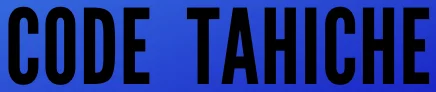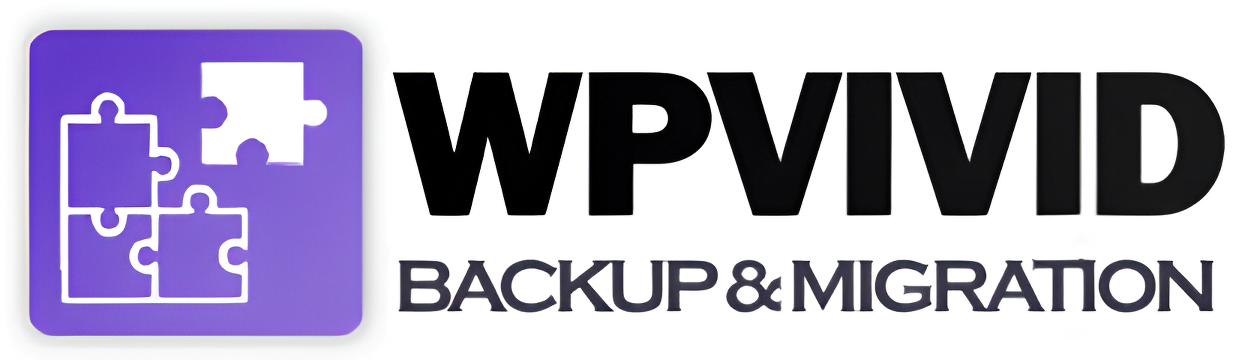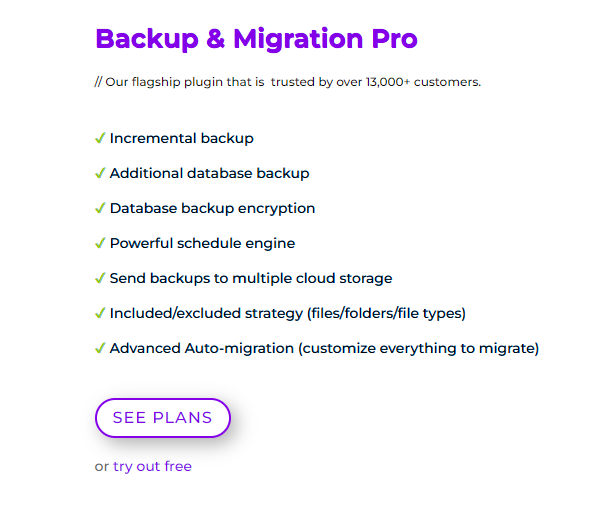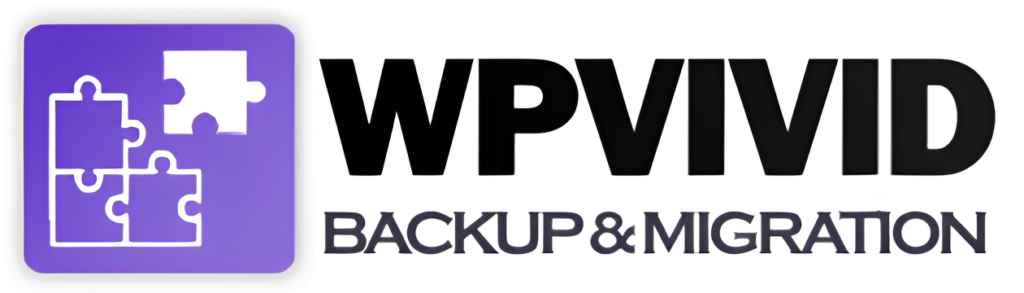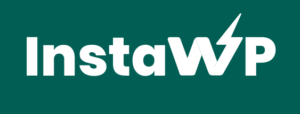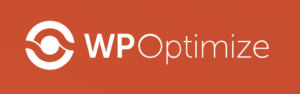WPvivid est un plugin de backup très populaire qui bénéficie d’une note de 4,9/5 sur le site wordpress.org. Ce plugin permet aussi de créer des sites de « staging », c’est-à-dire des sites pour tester divers thèmes et plugins WordPress afin de ne pas risquer de perturber le fonctionnement de notre site internet principal.
Il est aussi possible d’effectuer une migration de sites internet. Enfin, ce plugin très utile permet d’optimiser les images utilisées dans la médiathèque WordPress.
La tarification de WPvivid
Nous avons le choix parmi quatre plans payants. Le plan « BLOGGER » est le moins cher, il coûte 49$ par an, et permet l’utilisation du plugin sur 2 sites internet. Les trois autres plans conviennent plus particulièrement à des professionnels: ils permettent de créer des sites de « staging » et permettent l’installation du plugin sur un plus grand nombre de sites internet.
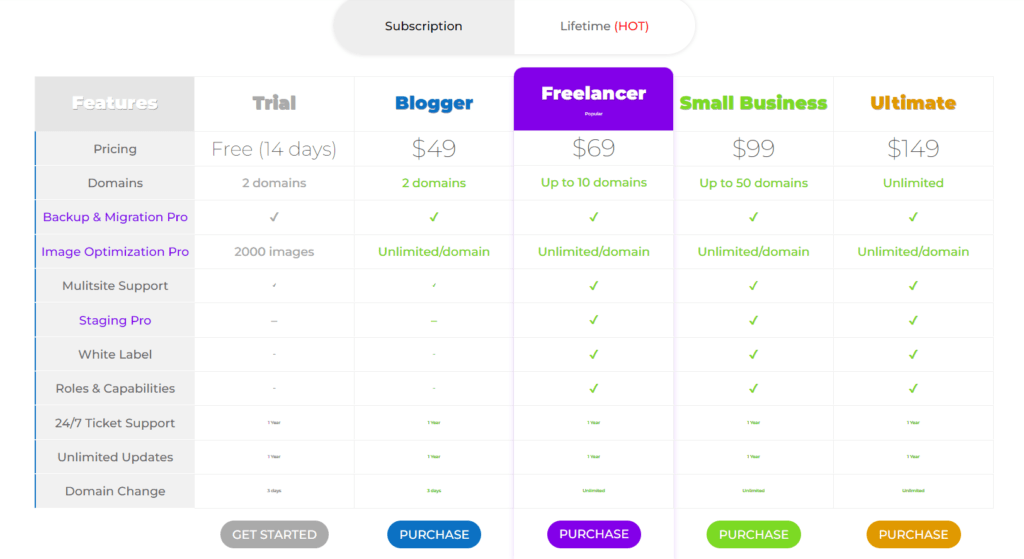
Ces 3 plans professionnels vont de 69$ pour le plan « Freelancer » (10 sites internet) à 99$ pour le plan « Small Business » (50 sites internet), et jusqu’à 149$ pour le plan « Ultimate » (permet la gestion d’un nombre illimité de sites internet).
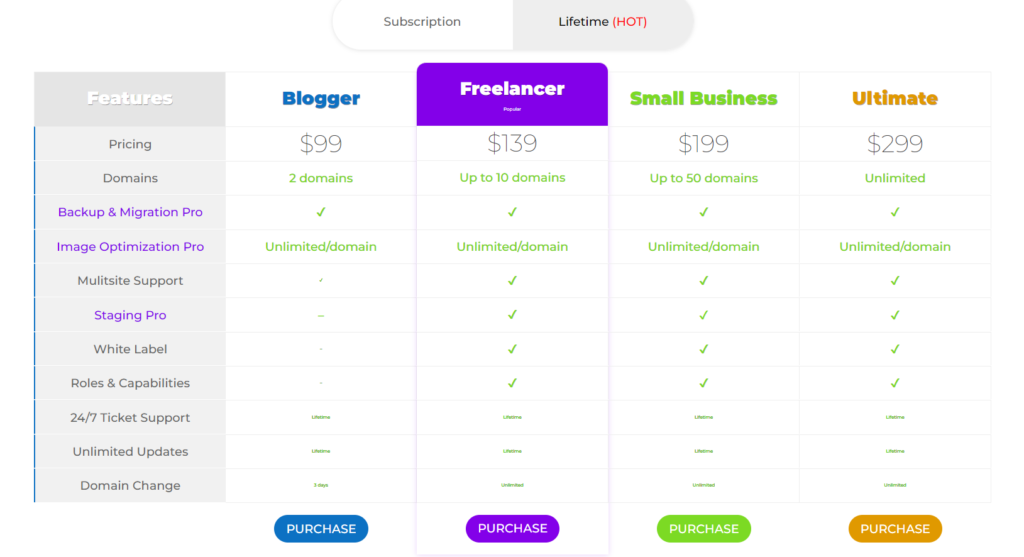
Dans tous les cas, il est possible de bénéficier d’une tarification « Lifetime » qui permet de bénéficier des fonctionnalités du plugin en effectuant un paiement unique, et non un paiement annuel.
Il est aussi possible de tester gratuitement le plugin. Une garantie de remboursement est proposée, dans un délai de 30 jours après l’achat de la licence.
Les fonctionnalités de WPvivid
1) La sauvegarde de sites WordPress
– Les sauvegardes manuelles
Vous pouvez créer très facilement une sauvegarde de votre site WordPress.
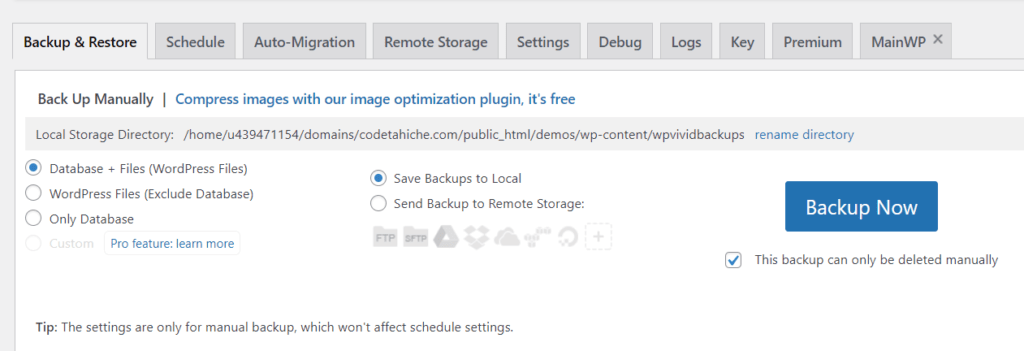
Tout comme avec le plugin concurrent UpdraftPlus, il est possible de choisir de sauvegarder l’intégralité du site (la base de données + les fichiers WordPress: articles, pages, commentaires…), uniquement les fichiers WordPress ou uniquement la base de données.
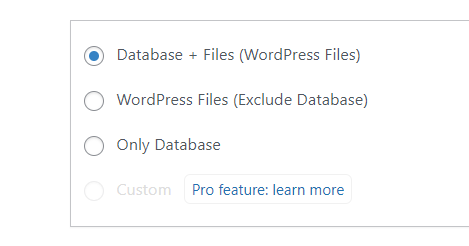
– Les sauvegardes planifiées
A la différence d’une sauvegarde manuelle, vous pouvez définir un calendrier pour exécuter automatiquement des sauvegardes sur votre site Web. Vous pouvez configurer les sauvegardes pour qu’elles s’exécutent toutes les 12 heures, tous les jours, toutes les semaines, tous les quinze jours, tous les mois.
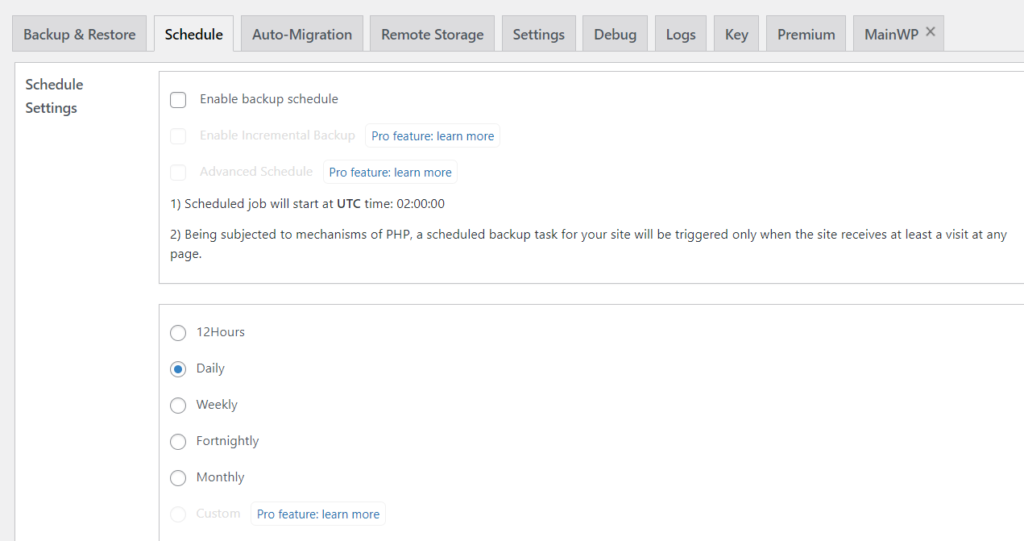
– Le stockage à distance des sauvegardes
Grâce à WPvivid, vous pouvez envoyer vos sauvegardes hors site vers un emplacement distant. Le plugin prend en charge les principaux fournisseurs de stockage distant: Dropbox, Google Drive, Microsoft OneDrive, Amazon S3, DigitalOcean Spaces, ainsi que les sauvegardes par les méthodes FTP et SFTP. Il est même possible d’envoyer automatiquement ses sauvegardes vers plusieurs espaces de stockage!
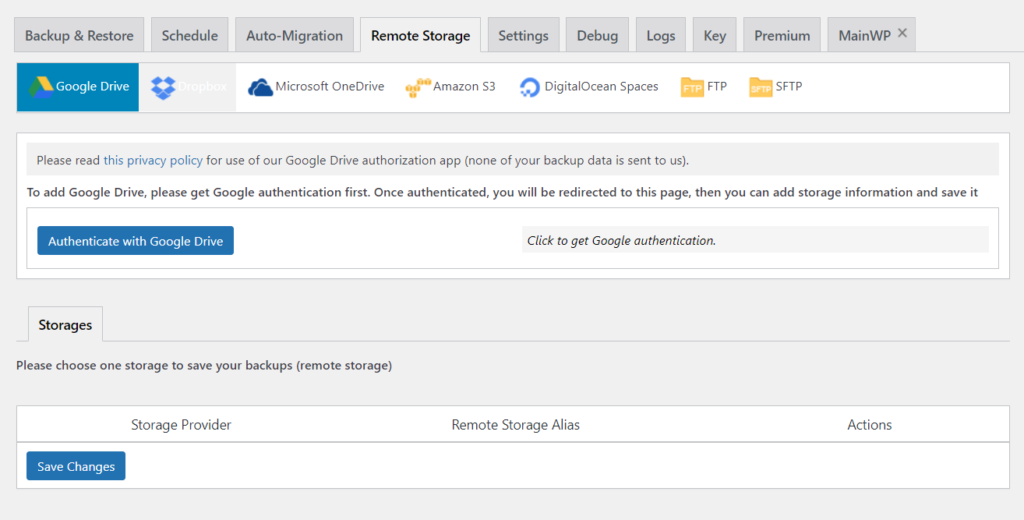
Cette option est particulièrement importante car elle permet de faire face à trois problèmes: tout d’abord, le hacking de votre site WordPress, et ensuite, la destruction accidentelle des données de votre hébergeur web, comme ce fût le cas pour la société française OVH, lors d’un incendie qui a eu lieu le 10 mars 2021. Enfin, ce type de stockage permet d’éviter la saturation de l’espace disque que vous avez loué auprès de votre hébergeur web.
2) La migration de sites WordPress
Vous avez la possibilité de cloner et migrer votre site WordPress vers un nouveau site internet en un seul clic. WPvivid prend en charge la migration de site d’un environnement de développement vers un nouveau serveur, d’un environnement de développement vers un nouveau domaine ou d’un serveur en direct vers un autre. Vous pouvez également migrer un site vers un sous-répertoire.
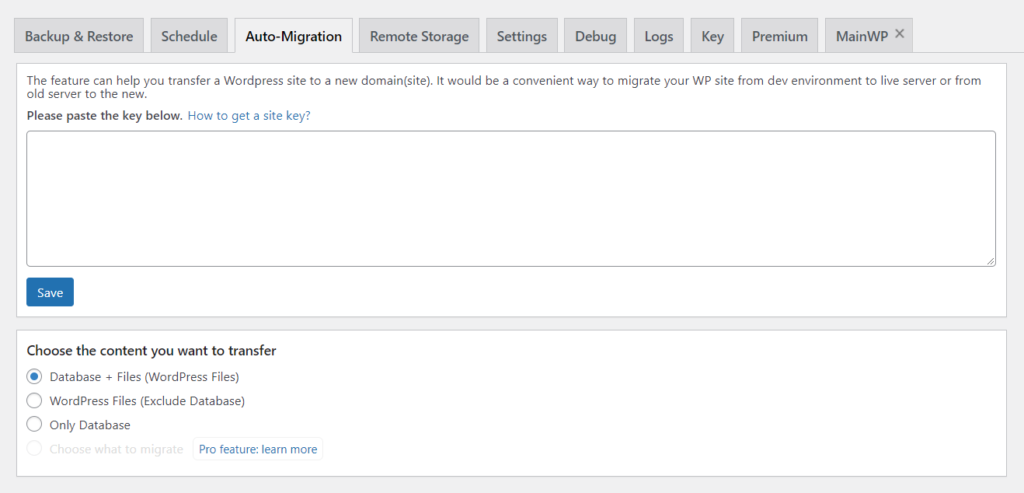
Comme pour les sauvegardes, vous êtes libre de choisir les éléments que vous souhaitez migrer : l’intégralité du site, uniquement les fichiers WordPress ou uniquement la base de données.
3) La création de site de Staging (sites de test)
Grâce à cette fonctionnalité, vous pouvez créer un site de test dans un sous-répertoire de votre site de production afin de pouvoir tester en toute sécurité de nouveaux plugins WordPress, de nouveaux thèmes WordPress, ou toute autre modification de votre site Web.
4) La restauration en 1 click de vos sauvegardes
Restaurez votre site WordPress à partir d’une sauvegarde en un seul clic. Il vous suffit juste de choisir la sauvegarde que vous voulez restaurer.
Autres fonctionnalités intéressantes de WPvivid
1) Le nettoyage des images inutilisées
Cette fonctionnalité est bien pratique pour retrouver des images inutiles, ou pour éviter d’effacer par erreur des images que nous utilisons pour notre site internet. Vous pouvez ainsi analyser votre médiathèque WordPress pour trouver des images inutilisées, puis vous pouvez choisir de nettoyer une image spécifique ou toutes les images inutilisées.
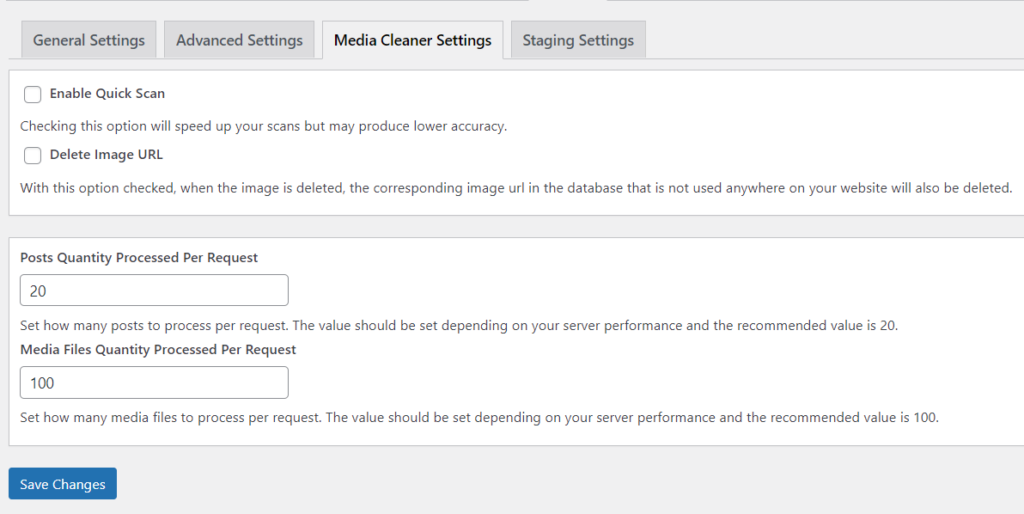
2) Les sauvegardes incrémentielles
Ce type de sauvegarde est beaucoup plus performant et rapide qu’une sauvegarde totale: les sauvegardes incrémentielles permettent de sauvegarder uniquement les fichiers modifiés par rapport à la sauvegarde précédente, offrant ainsi l’avantage d’économiser l’espace de stockage de votre hébergeur web, ce qui est particulièrement utile pour les sites internet volumineux.
3) Le cryptage des sauvegardes de la base de données
Il est toujours conseillé d’ajouter une couche de sécurité à vos données.
4) La gestion de plusieurs sites WordPress depuis un unique tableau de bord
Pour bénéficier de cette fonctionnalité, il convient de télécharger le plugin « MainWP« . Plus de détails concernant la configuration du plugin « MainWP » dans cette vidéo:
Il faut ensuite télécharger le plugin appelé « WPvivid Backup For MainWP ». Le téléchargement de ce plugin s’effectue directement depuis le menu de WPvivid et ne pose donc aucune difficulté ou incertitude concernant la compatibilité.
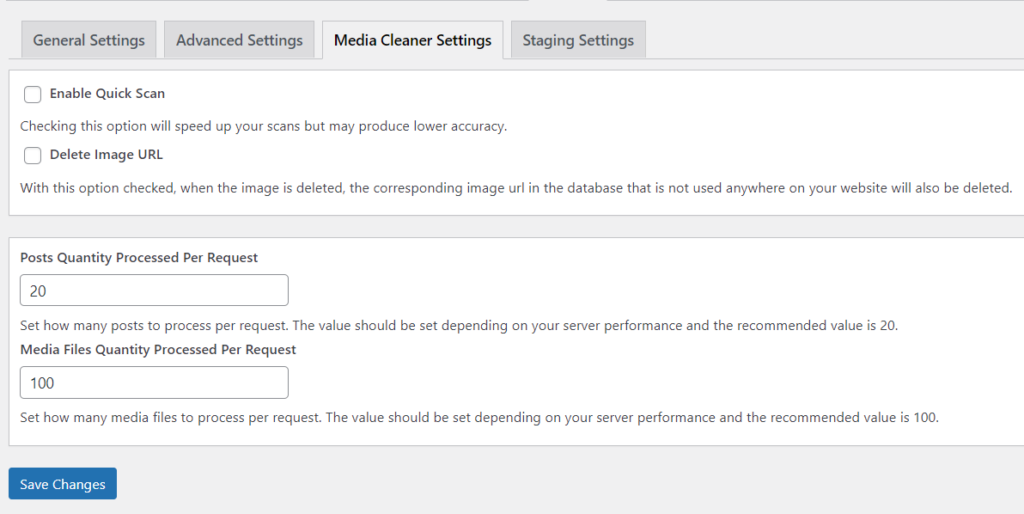
Ces deux plugins vous permettent de créer et de télécharger des sauvegardes d’un site enfant spécifique, de définir des calendriers de sauvegarde, de définir les paramètres du plugin de sauvegarde WPvivid pour tous vos sites enfants directement à partir de votre tableau de bord MainWP.
5) Les notifications par e-mail
Afin de s’assurer du résultat de chaque sauvegarde, il est tout à fait possible d’ajouter une ou plusieurs adresses e-mail pour recevoir une notification lorsqu’une sauvegarde réussit ou échoue.
FAQ à propos de WPvivid
Le plugin a-t-il une limite sur la taille de mon site Web ?
Non, en théorie, le plugin de sauvegarde WPvivid (versions gratuites et pro) peut sauvegarder, migrer ou restaurer des sites de toutes tailles, tant que les ressources du serveur de votre hébergeur web le permettent.
Puis-je utiliser le plugin de sauvegarde WPvivid pour sauvegarder mes sites Web WooCommerce ?
Oui, vous pouvez l’utiliser pour sauvegarder l’intégralité de votre site Web WooCommerce, et vous pouvez aussi créer des sauvegardes incrémentielles de vos fichiers WooCommerce.
Puis-je stocker des sauvegardes sur mon PC ?
Oui, pour ce faire, utilisez l’option de téléchargement présente dans le plugin et téléchargez les sauvegardes directement sur votre PC ou sur vos périphériques externes.
Qu’est-ce que WPvivid Backup & Migration Pro ?
Il s’agit de la version payante du plugin, laquelle offre beaucoup plus de fonctionnalités avancées que la version d’essai: sauvegardes incrémentielles, sauvegardes avancées, migration automatique avancée, cryptage de la sauvegarde de votre base de données, marque blanche, et plus de possibilités de stockage distant.
Je suis débutant. Comment installer la version gratuite du plugin WPvivid ?
La procédure est très simple, et convient parfaitement à un débutant: pour installer le plugin de sauvegarde, vous devez suivre ces étapes: 1) Accédez au tableau de bord de l’administrateur de votre site. 2) Accédez au menu Plugins et recherchez simplement « WPvivid » dans la barre de recherche. 3) Cliquez sur « Installer maintenant », puis sur « Activer » le plugin.
Peut-on bénéficier d’un essai gratuit ?
Oui, il est possible d’effectuer un essai gratuit de 14 jours, sans avoir à fournir de carte de crédit.
WPvivid prend-il en charge Local by Flywheel ?
Malheureusement, la réponse est non.
Y a-t-il des rabais pour le renouvellement?
Oui, des coupons sont envoyés aux utilisateurs à intervalles irréguliers.
Dois-je payer pour l’aide et le support ?
Il n’y a pas de paiement de frais supplémentaires pour le support. De plus, il est offert un support prioritaire aux utilisateurs premium.
Vous pouvez acheter le plugin WPvivid sur le site officiel.
Plus de détails sur les options de sauvegarde de vos sites WordPress dans cette vidéo:
Pour conclure, ce plug de sauvegarde, très populaire pour sauvegarder ou migrer des sites internet, présente de nombreux avantages en termes de facilité d’utilisation, de prix, et grâce à l’importance des fonctionnalités proposées.